L'emplacement virtuel de 3utools ne fonctionne pas ? Comment y remédier MAINTENANT ?
Examinons les solutions possibles au problème de l'emplacement virtuel de 3utools qui ne fonctionne pas. Cela est dû à l'incapacité d'iTools à se connecter à l'API Google Maps.
• Enregistré à: Fake GPS Location • Solutions éprouvées
La carte se casse fréquemment ou iTools est incapable de la récupérer. En effet, iTools n'est pas en mesure d'établir une connexion avec l'API Google Maps. De plus, si votre connexion Internet n'est pas fiable, cela peut arriver.
Vous ne pouvez pas faire grand-chose si c'est la raison pour laquelle votre emplacement virtuel iTools ne fonctionne pas, car il s'agit d'un problème technique qui ne peut être résolu que par un expert technique. Vous pouvez essayer de redémarrer iTools et d'effectuer à nouveau le processus d'usurpation pour le mettre à jour. Vous pouvez également essayer de passer à " Mapbox " et voir si cela résout le problème.
Jetons un coup d'œil aux solutions de travail possibles pour le problème 3utools Virtual Location Not Working.
Partie 1 : Qu'est-ce que 3uTools VirtualLocation ?
Un programme qui peut aider quelqu'un à gérer son appareil est connu sous le nom de 3uTools. Vous pouvez définir un emplacement virtuel sur votre iPhone, iPad ou tout autre iDevice à l'aide de l'option VirtualLocation du programme. De plus, vous pouvez diffuser l'emplacement sur les réseaux sociaux et contourner les restrictions de service et de zone de jeu.
Pour configurer 3uTools, il n'y a que quelques étapes à suivre.
- Étape 1 : configurez d'abord 3uTools sur votre ordinateur.
- Étape 2 : Connectez votre iPhone au PC sur lequel vous avez installé 3uTools à l'étape 2.
- Étape 3 : Lancez 3uTools et choisissez l'option Boîte à outils dans le menu supérieur à l'étape 3.
- Étape 4 : Sélectionnez l'icône VirtualLocation dans la boîte à outils.
- Étape 5 : Une nouvelle fenêtre s'ouvrira. Vous pouvez entrer les longitudes et latitudes de l'emplacement que vous souhaitez définir dans la fenêtre.
- Étape 6 : Cliquez sur le bouton Modifier l'emplacement virtuel après avoir entré les coordonnées pertinentes. Vous pouvez remarquer le nouvel emplacement après une petite période de temps.

Partie 2 : Résoudre le problème de localisation virtuelle 3utools qui ne fonctionne pas [8 façons]
1. Résoudre les problèmes d'Internet
Souvent, iTools est incapable de charger la carte ou la carte se bloque. La raison en est que iTools ne parvient pas à se connecter à l'API Google Maps. Cela peut également se produire si votre connexion Internet est instable.
Si c'est la cause du non-fonctionnement de votre emplacement virtuel iTools, vous ne pouvez pas faire grand-chose car il s'agit d'un problème technique qui ne peut être résolu que par un expert technique. Vous pouvez essayer de relancer iTools et de répéter la procédure d'usurpation pour l'actualiser. Vous pouvez également essayer de passer à " Mapbox " pour voir si cela résout le problème.
2. Redémarrer et fermer le logiciel
Lorsque toutes les options susmentionnées échouent, une option décente consiste à fermer le logiciel et à le redémarrer après quelques minutes. En effet, le logiciel rencontre fréquemment une erreur, qui est résolue lorsque vous fermez le logiciel, ce qui en fait un choix viable. Nous vous conseillons également d'aller dans le gestionnaire de tâches après avoir fermé le logiciel et de terminer la tâche.

3. Réinstallation de 3uTools
La cause la plus fréquente de tout logiciel qui ne fonctionne pas est une mauvaise installation. Certains fichiers ou composants cruciaux du logiciel sont laissés pour compte à la suite d'une installation défectueuse. Par conséquent, la réinstallation ou l'utilisation d'un autre programme d'usurpation d'emplacement est le seul choix qui reste.

4. Redémarrer votre ordinateur
Le redémarrage de votre ordinateur est une autre option simple que de nombreux utilisateurs de 3uTools ont trouvée utile. Si votre fonction de localisation virtuelle cesse de fonctionner, fermez simplement l'application et redémarrez votre ordinateur. Cela supprimerait le logiciel de la mémoire vive, ainsi que tous les bogues ou erreurs qui l'empêchaient de fonctionner.

5. Vérifier la connexion réseau et que le téléphone est déverrouillé
Lorsque vous rencontrez un problème " ne fonctionne pas " lors de l'utilisation du logiciel 3uTools, la première chose à faire est de vérifier que votre Internet est opérationnel et qu'il n'y a pas d'interruptions dans vos connexions. Vous pouvez résoudre ce problème en dépannant votre connexion Internet et en vous assurant que son fil est correctement connecté, ainsi qu'en vous assurant que votre téléphone est déjà déverrouillé.

6. Vérifier que tous les composants dépendants ont été téléchargés
Une autre raison majeure pour laquelle de nombreuses personnes rencontrent des problèmes avec le programme 3uTools est le manque de composants nécessaires. Alors que les composants dépendants sont normalement téléchargés avec le logiciel, ce n'est pas toujours le cas. Par conséquent, il est essentiel de vérifier que vous avez téléchargé tous les composants nécessaires pour vous assurer que le logiciel fonctionne correctement.
7. Modification de la carte source
Les utilisateurs signalent fréquemment que la carte n'est pas chargée. Les cartes du logiciel 3uTools ne se chargent pas dès que les utilisateurs activent l'option de localisation virtuelle. Vous pouvez essayer " Charger les cartes intégrées " pour résoudre ce problème.

Vous pouvez également modifier la carte source entre Google Maps et Open Street Maps.
8. Désinstaller iTunes et redémarrer votre système
De nombreux clients ont signalé avoir rencontré le problème " Échec du chargement de l'image du développeur de l'emplacement virtuel iTools ", la majorité d'entre eux semblant être des utilisateurs d'iOS 14. iTools ne charge pas les images de localisation ou l'écran se fige.
Supprimez iTunes de votre ordinateur. Ensuite, essayez de le redémarrer. Installez iTunes à partir de l'App Store une fois de plus. Redémarrez votre ordinateur. Après cela, connectez votre iPhone à un PC et confirmez qu'il est déverrouillé.
Partie 3 : Meilleur programme alternatif de localisation virtuelle 3uTools que vous pouvez utiliser en 2022
Arrêtez de vous inquiéter si vous rencontrez fréquemment le problème de l'emplacement virtuel 3uTools qui ne fonctionne pas malgré la tentative de divers correctifs. Le Dr.Fone - Virtual Location est l'une des meilleures alternatives 3uTools encore disponibles.
Le Dr.Fone - Virtual Location, un leader sur le marché des faux GPS, est un changeur de localisation bien révisé et convivial. Vous pouvez facilement modifier votre emplacement en faisant un simple glisser-cliquer. que ce soit l'adaptabilité, la convivialité ou la précision de l'instrument. Dr.Fone est le meilleur car il contient tout. Voici les étapes à suivre pour utiliser Dr.Fone - Emplacement virtuel pour changer d'emplacement.

Dr. Fone - Emplacement virtuel
La meilleure alternative de localisation virtuelle 3uTools !
- Téléportez-vous d'un endroit à un autre à travers le monde depuis le confort de votre maison.
- En quelques sélections sur votre ordinateur, vous pouvez faire croire aux membres de votre entourage que vous êtes où vous voulez.
- Stimulez et imitez le mouvement et réglez la vitesse et les arrêts que vous effectuez en cours de route.
- Compatible avec les systèmes iOS et Android.
- Travaillez avec des applications basées sur la localisation, comme Pokemon Go , Snapchat , Instagram , Facebook , etc.
Étape 1 : Ouvrez l'application Dr.Fone - Localisation virtuelle.

Pour commencer, vous devez télécharger Dr.Fone - Localisation virtuelle (iOS/Android). Installez et exécutez le logiciel après cela.
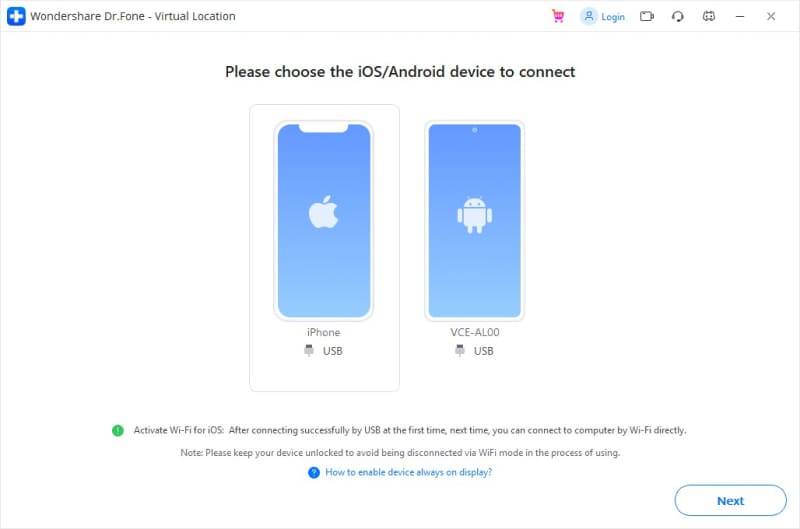
Sélectionnez " Emplacement virtuel " dans l'option déroulante pour connecter votre iPhone ou votre téléphone Android à votre PC. Dans l'option déroulante, choisissez " Commencer " pour commencer la fonction de localisation virtuelle.
Si vous jouez à Pokemon Go sur votre mobile, connectez-le à un système informatique. Lorsque vous ouvrez l'application Dr.Fone, les conditions générales seront affichées. Lisez-les attentivement, acceptez-les, puis cliquez sur " Commencer ".
Étape 2 : Téléportez-vous vers n'importe quelle destination.
Vous serez dirigé vers un site Web qui affiche une carte globale ainsi que votre emplacement actuel sur le globe. Vous pouvez simplement effectuer un zoom avant et arrière pour avoir une meilleure idée des coordonnées et de l'emplacement. ' Teleport Mode ' doit être sélectionné dans le coin supérieur droit de la page.

Étape 3 : Entraînez-vous à vous déplacer entre différents endroits
Après cela, vous pouvez changer votre emplacement actuel pour l'endroit où vous souhaitez aller. Cela peut être aussi proche qu'un pays voisin ou aussi éloigné qu'un pays différent Si vous jouez à Pokemon Go, gardez-le à proximité. Choisissez ensuite " Déplacer ici ".

Étape 4 : Observez le changement d'emplacement
Votre emplacement changera immédiatement et le nouvel emplacement sera enregistré sur tous les sites que vous visiterez en quelques minutes. Alors, vous êtes prêt à partir !

Conclusion
Maintenant que vous avez lu des informations sur les solutions de travail possibles pour le problème 3utools Virtual Location Not Working, vous ne pourrez peut-être pas mettre en œuvre chacune d'entre elles ou trouver les raisons de ce qui se passe. La chose la plus simple que vous puissiez faire à cet égard pour résoudre votre problème immédiatement est d'utiliser Dr.Fone - Emplacement virtuel qui est un changeur d'emplacement bien révisé et convivial.













Blandine Moreau
Membre de l'équipe d'experts Dr.Fone, axé sur la résolution des problèmes d'utilisation du téléphone mobile.